Dans cet exercice, vous allez modifier certaines des données de topographie importées, puis retraiter le dessin au trait pour appliquer les modifications.
Vous allez en savoir plus sur les événements d'importation, qui font référence au fichier de données de topographie d'origine qui a été importé dans la base de données de topographie. Les événements d'importation sont utiles lorsque vous devez déterminer comment les données de topographie ont été initialement importées et quels figures et points individuels ont été importés au cours de l'événement. Les événements d'importation permettent de supprimer, réimporter et retraiter aisément les données de topographie référencées au sein de l'événement.
Retraitement des points de topographie
- Dans la fenêtre d'outils, sous l'onglet Topographie, développez l'ensemble Bases de données de topographie
 Survey 1
Survey 1 Evénements d'importation. Remarque :
Evénements d'importation. Remarque :Si vous ne pouvez pas développer l'ensemble, cliquez avec le bouton droit de la souris sur le nom de la base de données et choisissez Ouvrir pour modifier.
- Sélectionnez Evénements d'importation.
Les options d'importation spécifiées lors de l'importation des données de topographie s'affichent dans la vue de liste fenêtre d'outils. Notez que la valeur de Décalage de l'identificateur de point est 10000. Cela indique qu'à chaque importation de point de topographie, la valeur 10000 a été ajoutée au numéro de point d'origine. Vous allez supprimer cette valeur de décalage lors des étapes suivantes.
- Sous l'événement d'importation de Survey-1.fbk, sélectionnez Points de topographie.
Dans la vue de liste fenêtre d'outils, comparez les valeurs de la colonne Numéro à celles de la colonne Numéro d'origine. La colonne Numéro reflète le décalage 10000 qui a été ajouté aux numéros de point lors de leur importation.
- Cliquez avec le bouton droit de la souris sur Survey-1.fbk. Cliquez sur Réimporter.
- Dans la boîte de dialogue Réimporter le carnet de terrain, désactivez la case à cocher Affecter un décalage aux identificateurs de points.
- Cliquez sur OK. Remarque :
Si vous êtes invité à abandonner le processus d'importation, cliquez sur Non.
Les points sont réimportés et le dessin au trait est retraité.
Cet exercice utilise le fichier Survey-2B.dwg, que vous avez enregistré dans le dossier My Civil 3D Tutorial Data au cours de l'exercice précédent. Si vous ne l'avez pas enregistré, vous pouvez utiliser la copie du fichier Survey-2B.dwg située dans le dossier des dessins de didacticiels, mais, lors de la mise à jour des données de topographie, les objets seront en double.
Mise à jour et retraitement d'une figure de topographie
- Dans la fenêtre d'outils, sous l'onglet Topographie, sélectionnez l'ensemble Bases de données de topographie
 Survey 1
Survey 1 Figures.
Figures. - Dans la vue de liste, sélectionnez BLDG7. Cliquez avec le bouton droit de la souris. Cliquez sur Zoom.
La figure BLDG7 s'affiche dans le dessin. Les segments de ligne de fin sont incorrects et la figure n'est pas fermée. Pour corriger la figure, vous allez modifier le point de topographie.
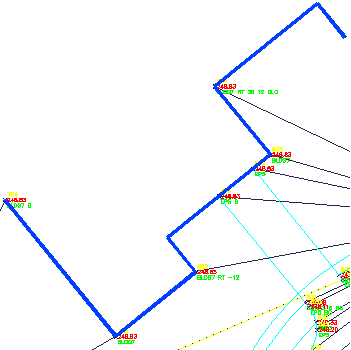
- Sélectionnez le point de topographie 804 dans le dessin.
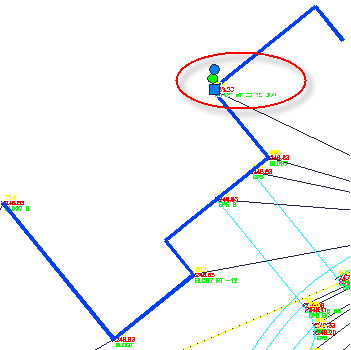
- Cliquez sur l'onglet

 Trouver.
Trouver. Dans la zone Description, deux erreurs apparaissent de manière évidente. Tout d'abord, un - (trait d'union) a été omis de l'une des valeurs, ce qui a provoqué le prolongement de la ligne dans la mauvaise direction. Enfin, le code de fermeture est CLO, alors que le code de fermeture indiqué dans le jeu de codes de dessin au trait est CLS.
- Dans la boîte de dialogue Propriétés du point de topographie, définissez Description sur :
BLDG7 RT -36 12 CLS
- Cliquez sur OK.
Vous êtes invité à sélectionner un autre objet de point de topographie. La commande est persistante. Vous pouvez ainsi, si besoin, continuer à modifier les propriétés des points de topographie.
- Appuyez sur ENTREE pour mettre fin à la commande.
Vous êtes invité à mettre à jour le dessin au trait associé aux points de topographie.
Remarque :Tous les points de topographies doivent être retraités, car chaque point peut participer à la définition d'une figure générée.
- Cliquez sur Oui.
- Dans la boîte de dialogue Traiter le dessin au trait, désactivez la case à cocher Insérer des points de topographie.
Dans ce cas, il suffit de mettre à jour le dessin au trait de la figure. Les coordonnées du point n'ont pas changé.
- Cliquez sur OK.
Le dessin au trait est retraité et la figure de topographie est corrigée.
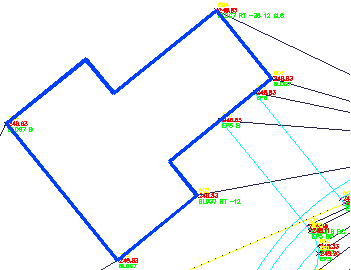
- Cliquez sur

 Enregistrer sous.
Enregistrer sous. - Accédez au dossier My Civil 3D Tutorial Data. Dans le champ Nom de fichier, entrez Survey-3.dwg. Cliquez sur Enregistrer.
Pour passer au didacticiel suivant, passez à la section Affichage et modification de données de topographie.